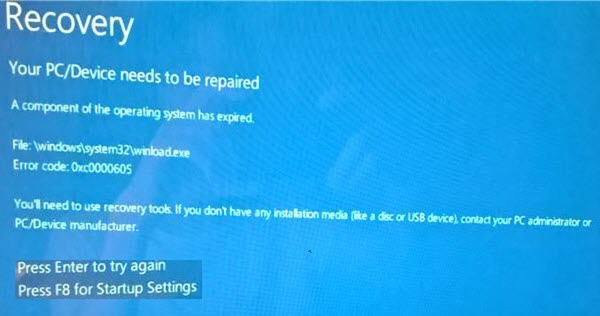Wenn Sie kürzlich eine Fehlermeldung erhalten haben Eine Komponente des Betriebssystems ist abgelaufen mit Fehlercode 0xc0000605, hier sind einige mögliche Lösungen, die Ihnen bei der Behebung Ihres Problems helfen können. Dieses Problem kann zu unterschiedlichen Zeiten auftreten. Wenn Sie beispielsweise kürzlich Änderungen im BIOS vorgenommen haben, kann dieses Problem auftreten. Es kann auch erscheinen, wenn Ihr System einige unerwünschte Änderungen automatisch vorgenommen hat.

Winload.exe oder Windows-Bootloader wird vom BOOTMGR-Boot-Manager-Prozess gestartet und vom Windows-Betriebssystem verwendet, um wichtige Gerätetreiber usw. zu laden. Wenn dies beschädigt wird, erhalten Sie möglicherweise diesen Fehler.
Eine Komponente des Betriebssystems ist abgelaufen
1]Führen Sie die Startreparatur aus
Drücken Sie auf dem blauen Bildschirm F8, um die Starteinstellungen aufzurufen. Wenn Sie Ihren Computer nicht starten oder Ihren PC für einige Momente verwenden können, sollten Sie die Starthilfe ausführen, die Probleme im Zusammenhang mit dem Start innerhalb weniger Augenblicke beheben kann. Wenn Sie Windows 7 verwenden, können Sie diesem Tutorial folgen.
2]BIOS zurücksetzen
Wenn Sie kürzlich etwas im BIOS geändert haben und dann diese Fehlermeldung erhalten, sollten Sie die Änderung rückgängig machen. Wenn Sie jedoch mehrere Änderungen vorgenommen haben und sich nicht an die genauen Änderungen erinnern, sollten Sie das BIOS zurücksetzen.
Lesen: Ein unerwarteter E/A-Fehler ist aufgetreten, Fehlercode 0xc00000e9
3]Führen Sie die Systemdateiprüfung aus
System File Checker ersetzt fehlerhafte Systemdateien durch gute Systemdateien. Es ist ziemlich einfach, dieses Befehlszeilentool unter Windows auszuführen. Öffnen Sie die Eingabeaufforderung mit Administratorrechten und führen Sie diesen Befehl aus.
sfc /scannow
Es wird einige Zeit dauern und Ihren Computer neu starten, um mögliche Beschädigungen zu beheben.
4]Reparieren Sie das Windows-Systemabbild
Führen Sie DISM oder Deployment Imaging and Servicing Management aus. Es kann Ihnen auch helfen, dieses Problem unter Windows 10 zu beheben. Öffnen Sie dazu die Eingabeaufforderung und führen Sie diesen Befehl aus.
Dism /Online /CheckHealth
Es sucht nach fehlenden Komponenten und versucht, diese automatisch zu reparieren.
Verwandt: Behebung des Fehlers „Winload.efi-Datei fehlt“ unter Windows 11/10
5]Setzen Sie Windows 11/10 zurück
Windows hat eine Option, um das System zurückzusetzen, ohne dass Dateien verloren gehen. Anstatt alle Dokumente und Mediendateien zu löschen, können alle Systemeinstellungen und Dateien zurückgesetzt werden. Folgen Sie diesem Tutorial, um Windows 11/10 zurückzusetzen.
6]Reparieren Sie das Betriebssystem
Sie können das Windows-Betriebssystem mithilfe von Installationsmedien reparieren.
7]Führen Sie die Bluescreen-Fehlerbehebung aus

In Windows 10 finden Sie eine integrierte Bluescreen-Fehlerbehebung auf der Seite „Einstellungen – Fehlerbehebung“. Um es auszuführen, drücken Sie Win + I, um das Einstellungsfenster zu öffnen, und gehen Sie zu Update & Sicherheit > Fehlerbehebung. Auf der rechten Seite können Sie eine Option aufrufen Blauer Bildschirm. Öffnen Sie die Problembehandlung und folgen Sie den 0n-Bildschirmoptionen. Möglicherweise müssen Sie Ihren Computer im abgesicherten Modus starten.
Das ist alles! Ich hoffe, sie wären hilfreich für Sie.
Lesen Sie weiter: Beheben Sie Windows-Stoppfehler oder Blue Screen of Death.